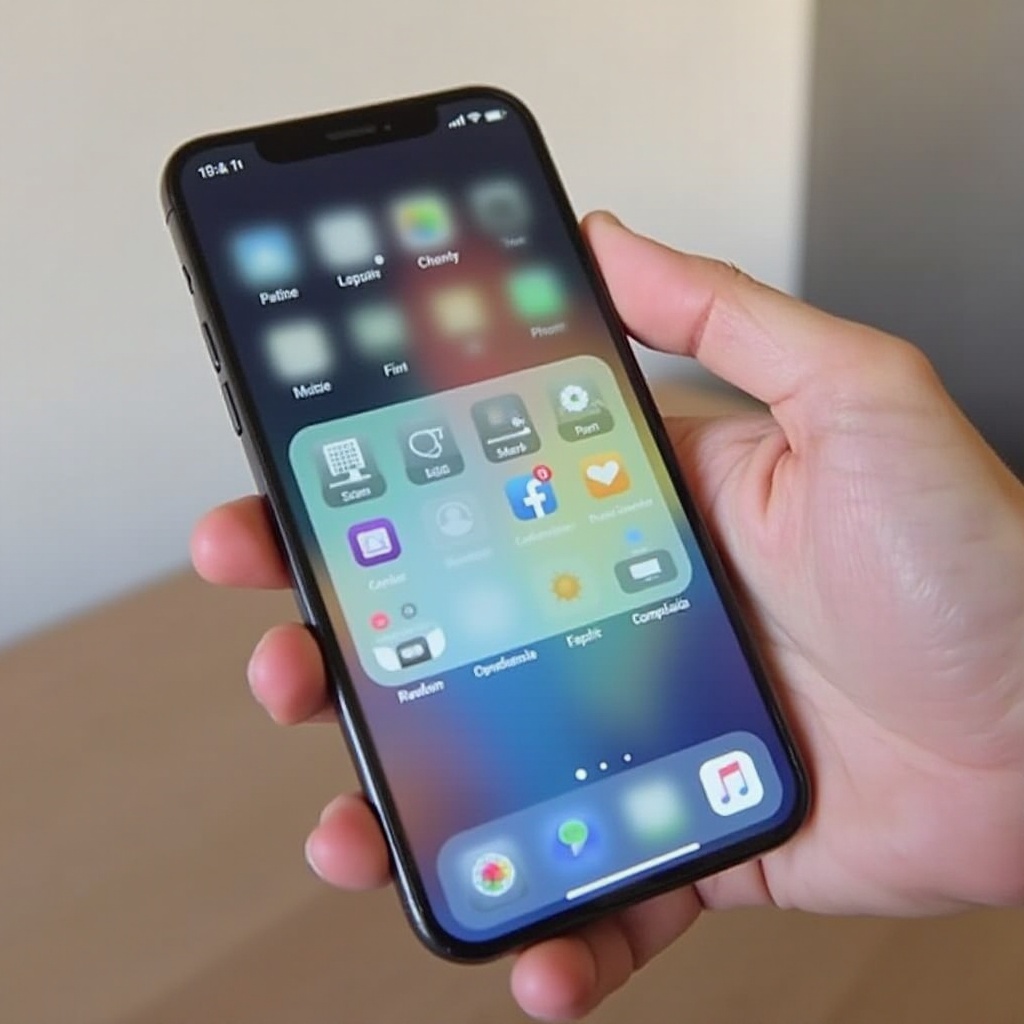Cách kiểm tra mẫu bo mạch chủ trên Windows 11
Giới thiệu
Đối với những người đam mê máy tính và các chuyên gia, việc hiểu rõ model bo mạch chủ là điều không thể thiếu cho các nhiệm vụ như khắc phục sự cố, nâng cấp hay đảm bảo tương thích với các thành phần phần cứng mới. Windows 11 cung cấp nhiều phương pháp để xác định thông tin quan trọng này, có thể thực hiện thông qua các công cụ tích hợp, giao diện dòng lệnh hoặc phần mềm của bên thứ ba. Bài viết này hướng dẫn bạn từng bước tiếp cận thông tin chi tiết về bo mạch chủ một cách liền mạch, loại bỏ bất kỳ phức tạp liên quan nào.

Tại sao biết model bo mạch chủ của bạn lại quan trọng
Biết được model bo mạch chủ là điều quan trọng cho việc nâng cấp phần cứng, sửa chữa hoặc tối ưu hóa hệ thống. Kiến thức này đặc biệt quan trọng khi cân nhắc nâng cấp RAM hoặc CPU. Sự không phù hợp có thể dẫn tới hiệu suất hệ thống không hiệu quả. Sự hiểu biết này giúp đảm bảo sự tương thích trong quá trình cập nhật driver hoặc BIOS, rất cần thiết để duy trì hiệu suất tối ưu và sự ổn định. Nhận ra model bo mạch chủ sẽ tạo điều kiện cho việc quản lý hiệu quả môi trường phần cứng của máy tính của bạn.
Với sự hiểu biết này, hãy cùng xem xét các cách khác nhau để tìm model bo mạch chủ bằng phương pháp có sẵn trên Windows 11.
Phương pháp 1: Sử dụng Công cụ Thông tin Hệ thống
Windows 11 bao gồm một công cụ Thông tin Hệ thống cung cấp thông tin chi tiết về các thành phần của hệ thống máy tính của bạn. Thực hiện theo các bước đơn giản sau để nhận diện model bo mạch chủ của bạn:
Truy cập Thông tin Hệ thống
- Nhấn tổ hợp phím Windows + R để truy cập hộp thoại Chạy.
- Gõ msinfo32 và nhấn Enter.
- Xem cửa sổ Thông tin Hệ thống, hiển thị nhiều thông tin chi tiết về máy tính của bạn.
Định vị Thông tin Bo mạch chủ
- Trong mục Tóm tắt Hệ thống của bảng điều khiển bên trái, tìm thông tin dưới Nhà sản xuất BaseBoard, Sản phẩm BaseBoard, và Phiên bản BaseBoard.
- Các mục này phản ánh thông tin nhà sản xuất và model của bo mạch chủ của bạn.
Sự đơn giản của công cụ Thông tin Hệ thống thường làm cho nó trở thành lựa chọn hàng đầu để điều tra ban đầu. Tuy nhiên, nếu thông tin không đầy đủ, cần sử dụng các phương pháp khác.
Chuyển từ các công cụ tích hợp sang kỹ thuật dòng lệnh
Việc phát hiện dữ liệu chính xác hơn có thể đòi hỏi các phương pháp khác nếu các công cụ tích hợp không đủ. Đối với người dùng quen thuộc với giao diện dòng lệnh, Command Prompt và PowerShell cung cấp các giải pháp mạnh mẽ.

Phương pháp 2: Các kỹ thuật Command Prompt và PowerShell
Các công cụ dòng lệnh, như Command Prompt và PowerShell, cung cấp các cách hiệu quả để truy cập thông tin bo mạch chủ cho những người dùng tìm kiếm sự kiểm soát nâng cao đối với truy vấn thông tin hệ thống của họ.
Sử dụng Command Prompt
- Mở menu start với Windows + S.
- Nhập cmd, sau đó chọn Chạy như quản trị viên.
- Thực hiện lệnh:
wmic baseboard get product,manufacturer
- Kết quả sẽ liệt kê nhà sản xuất và mẫu sản phẩm của bo mạch chủ của bạn.
Sử dụng PowerShell
- Truy cập thanh tìm kiếm bằng Windows + S và gõ PowerShell.
- Chọn Chạy như quản trị viên để khởi động PowerShell.
- Sử dụng lệnh:
Get-WmiObject win32_baseboard | Format-List Product,Manufacturer
- Sau khi nhấn Enter, bạn sẽ nhận được một cái nhìn toàn diện về thông tin bo mạch chủ.
Các công cụ dòng lệnh cho phép lấy thông tin chi tiết qua các lệnh đơn giản. Tuy nhiên, một số người dùng có thể chọn phương pháp trực quan hơn thông qua các công cụ giao diện người dùng đồ họa (GUI).
Chuyển từ dòng lệnh sang giải pháp của bên thứ ba
Đối với những người tìm kiếm trực quan hóa nâng cao hoặc khi các công cụ tích hợp và phương pháp dòng lệnh không đáp ứng được nhu cầu, việc khám phá các ứng dụng của bên thứ ba là có lợi.
Phương pháp 3: Các Giải pháp Phần mềm của bên thứ ba
Phần mềm của bên thứ ba có thể cung cấp thông tin chi tiết về bo mạch chủ, cải thiện trải nghiệm với các tùy chọn giao diện người dùng thân thiện và tính năng bổ sung.
Các Tùy chọn Phần mềm Phổ biến
Các công cụ đáng tin cậy của bên thứ ba như CPU-Z, Speccy và HWInfo được sử dụng rộng rãi vì các chi tiết thành phần toàn diện của họ. Những công cụ này không chỉ chi tiết về bo mạch chủ mà còn cung cấp thông tin về nhiều thành phần máy tính khác.
Hướng dẫn từng bước sử dụng CPU-Z
CPU-Z nổi tiếng vì sử dụng dễ dàng và báo cáo chi tiết:
- Tải xuống và cài đặt CPU-Z từ trang web chính thức của nó.
- Mở CPU-Z sau khi cài đặt.
- Chuyển đến tab Mainboard.
- Tab này hiển thị thông tin chi tiết về bo mạch chủ của bạn, bao gồm nhà sản xuất, model, chipset, v.v.
Các ứng dụng này giúp đơn giản hóa quá trình thu thập thông tin hệ thống chi tiết đáng kể.
Chuyển sang phương pháp kiểm tra vật lý
Khi các phương pháp kỹ thuật số không đủ để tìm thông tin bo mạch chủ, có thể cần kiểm tra vật lý phần cứng.

Phương pháp 4: Kiểm tra Vật lý của Bo mạch chủ
Một cuộc kiểm tra vật lý cho phép xác minh trực tiếp thông tin bo mạch chủ nhưng đòi hỏi các biện pháp phòng ngừa an toàn nhất định.
Biện pháp phòng ngừa an toàn
Đảm bảo an toàn máy tính trước khi kiểm tra:
- Tắt nguồn và ngắt kết nối máy tính khỏi các nguồn điện.
- Sử dụng kỹ thuật tiếp đất để tránh phóng điện tĩnh điện.
- Thực hiện theo hướng dẫn của nhà sản xuất để tránh hỏng vỏ khi mở.
Xác định Số Serial và Model Nhà sản xuất
Bên trong máy tính, xác định thông tin bo mạch chủ:
- Tìm các định danh, chẳng hạn như tên nhà sản xuất và số model, in trên bề mặt bo mạch, thường nằm gần khe RAM hoặc socket CPU.
- Ghi lại các số này để tham khảo hoặc xác nhận trong tương lai.
Kiểm tra vật lý có thể mất thời gian nhưng cần thiết, đặc biệt nếu các phương pháp phần mềm không cung cấp đủ thông tin.
Kết luận
Trong Windows 11, việc biết model bo mạch chủ của bạn có thể thực hiện thông qua nhiều phương pháp, từ truy cập công cụ tích hợp như ứng dụng Thông tin Hệ thống cho đến các lựa chọn dòng lệnh trong Command Prompt hoặc PowerShell. Nếu cần thông tin chi tiết hơn, các giải pháp của bên thứ ba cung cấp thêm thông tin chi tiết, hoặc kiểm tra vật lý có thể cung cấp các định danh chắc chắn. Với phương pháp phù hợp, bạn có thể đảm bảo phần cứng của mình hoạt động liên tục cho bất kỳ nâng cấp hoặc sửa chữa nào.
FAQ cung cấp một lớp làm rõ bổ sung và giải quyết các mối quan tâm phổ biến mà người dùng có thể có.
Các câu hỏi thường gặp
Tôi có thể kiểm tra model bo mạch chủ trong Windows 11 mà không mở máy tính không?
Có, sử dụng Thông tin Hệ thống, Command Prompt, PowerShell, hoặc phần mềm bên thứ ba như CPU-Z để tìm model bo mạch chủ mà không cần mở máy tính của bạn.
Các công cụ bên thứ ba có an toàn để sử dụng khi kiểm tra chi tiết bo mạch chủ không?
Hầu hết các công cụ bên thứ ba uy tín như CPU-Z đều an toàn để sử dụng. Luôn tải chúng từ các trang web chính thức để tránh rủi ro bảo mật.
Tôi nên làm gì nếu model bo mạch chủ không hiển thị trong Thông tin Hệ thống?
Nếu Thông tin Hệ thống không hiển thị chi tiết bo mạch chủ của bạn, hãy thử sử dụng Command Prompt, PowerShell, hoặc tải một ứng dụng bên thứ ba như CPU-Z để lấy thông tin này.